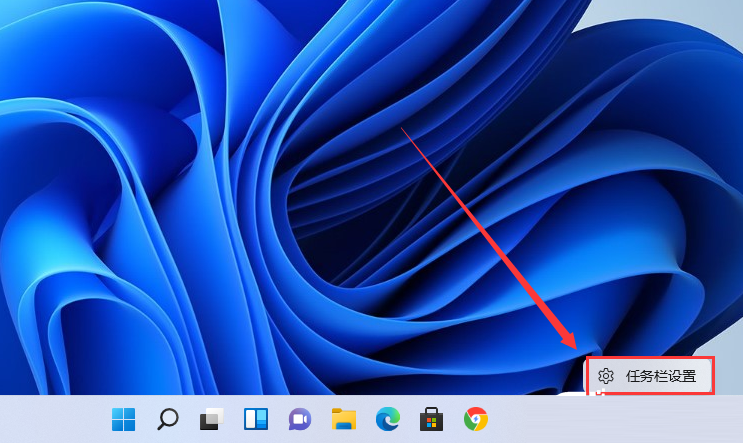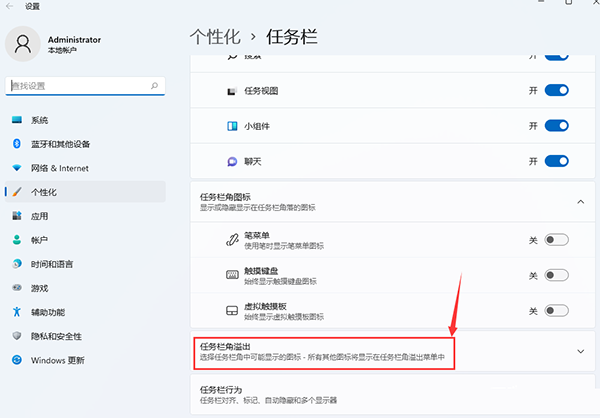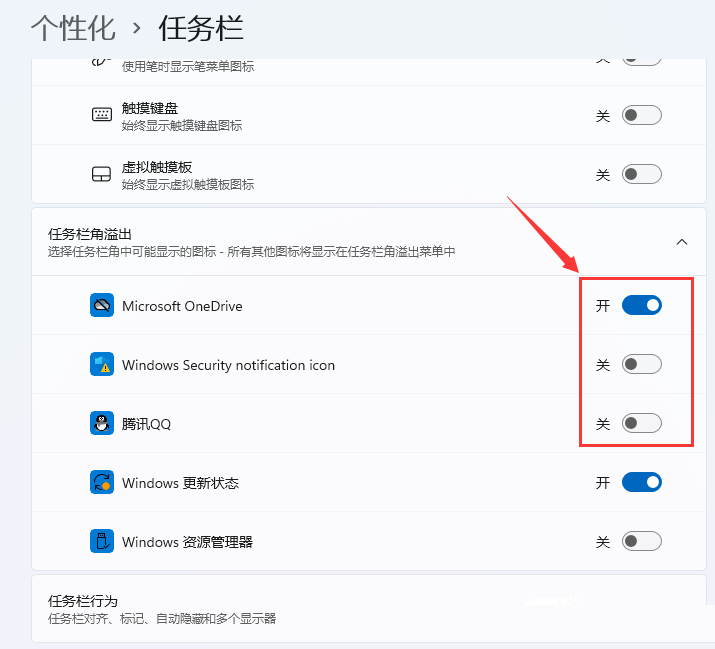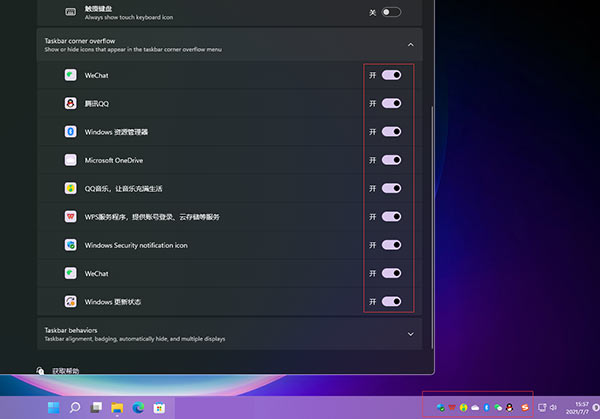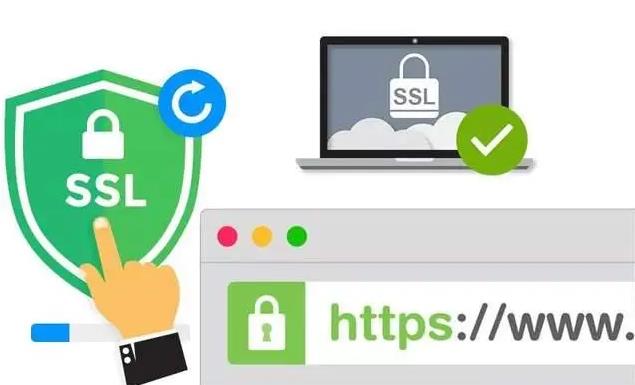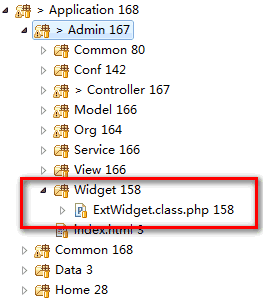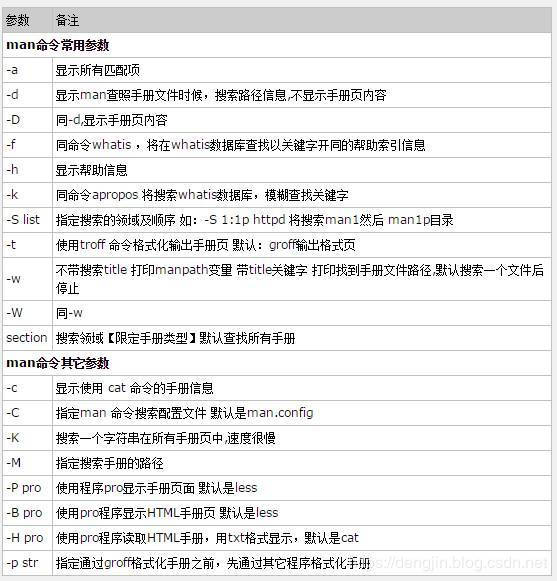现在很多用户都应该安装了Win11系统了吧,但是有许多用户针对Windows11的不显示所有图标有点难受,想设置不知道从哪里设置,显示所有图标的方法和Win10有所不同,下面小编就教大家显示所有图标的方法。
Win11显示所有应用图标的方法步骤:
1、在任务栏空白处,鼠标右键桌面空白位置,选择【任务栏设置】,如下图所示;
2、进入个性化后,在右侧的菜单中找到盘【任务栏角溢出】,如下图所示;
3、点击任务栏角溢出后,将将要显示的应用图标开关打开,如下图所示;
4、设置完毕后,我们就可以看到所有图标,如下图所示;